От 1GbWiki.
Моля, обърнете внимание. че интерактивни елементи, които можете да поставите на уеб сайт в програмата на издателя (форма на обратна връзка, гласуване и т.н.) няма да работят в тарифните планове не поддържат изпълнението на сървърни скриптове, като в тарифния план "Светлина". Тарифните планове с поддръжка на скриптове също няма да работят всички интерактивни елементи, например, няма да работи форма за обратна връзка. За обратна връзка в тези случаи е възможно да се използват алтернативни методи.
[Редактиране] Запазване на проекта за HTML
1. Трябва да имате завършен проект в Издател създаден в "Издателства уеб страници", примерен проект:
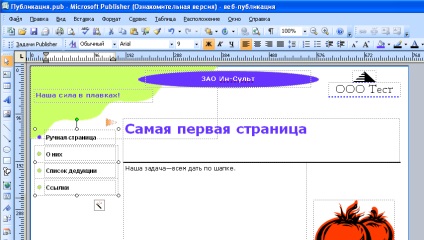
2. Кликнете на "Файл" командата на менюто "Сложете на уеб сайта."
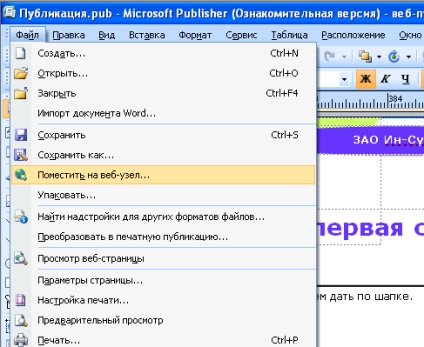
3. В тази стъпка, ще визуализирате въпроса за автоматично поставяне може да се настрои да се изхвърли. След като бъде показан този диалогов спестяване на проекта в HTML, изберете папката, за да спаси и потвърдете спестяване
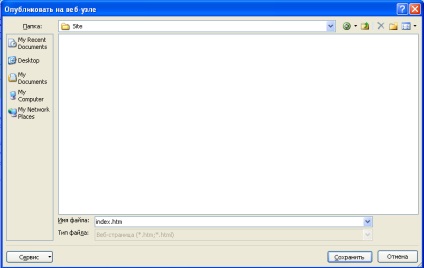
4. Издател ще спаси своя проект до определена папка, в зависимост от сложността на проекта, спестяване може да отнеме известно време.
5. В резултат на опазване като цяло можете да получите на index.htm файл, който съдържа главната страница на index.files на сайта и папки, които съдържат помощни файлове: изображения, други страници.
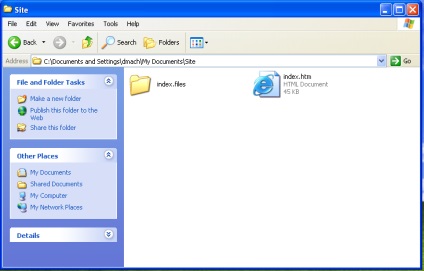
6. Пример папка съдържание index.files
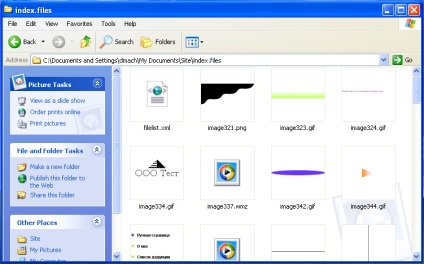
7. index.htm файлове и папки са index.files уебсайта си във формат, който може да бъде разбран браузър - програма за Интернет (например Internet Explorer)
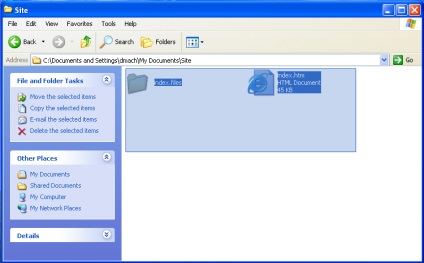
[Редактиране] Поставянето на файлове на вашия сайт
На следващо място, трябва да поставите всички файлове в папка на вашия сайт HTTP. Има много начини за файлове и можете да използвате някой от тях, например, с помощта на FTP-клиент (пример за използване FTP-клиент може да намерите тук - FTP Explorer). Следваща ще се счита по пътя на файлове, хоствани на сайта чрез мениджър HTTP-файл.
8. Изберете всички файлове, получени в резултат на опазване и натиснете десния бутон на мишката, изберете "Изпрати до" -> "Сгъстеният ZIP-папка"
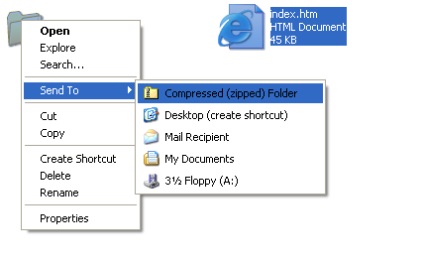
9. В резултат на това, вие получавате един файл, който опакова всички файлове на вашия сайт.
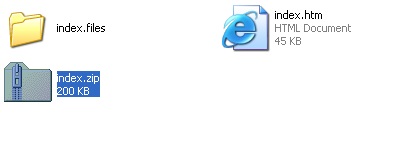
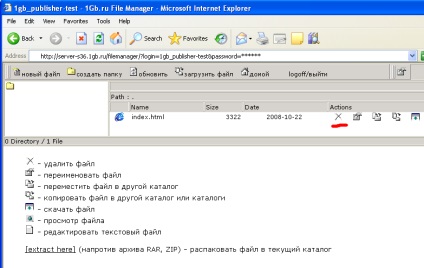
11. С кликването върху "Качване", за да заредите уебсайт архива получена по-рано.
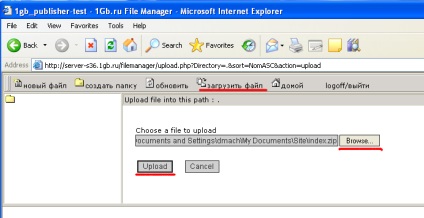
12. Разопаковайте архива, като кликнете върху "извлечение тук" в предната част на файл с файла.
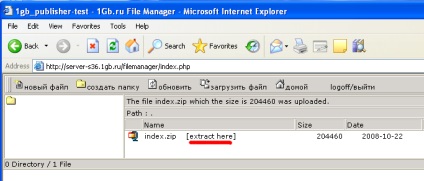
13. Можете да натиснете "Refresh на страница", за да следи за разопаковане процес.
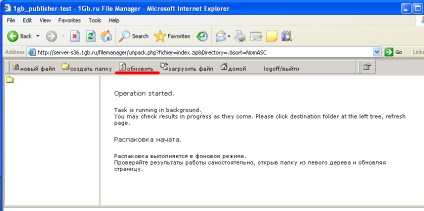
14. Когато видите, че всички файлове са на сървъра, след като успешно се поставя на място.
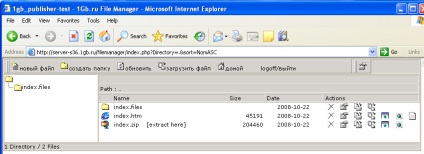
15. Отидете на мястото на името на домейна и проверка на резултата.

